如何用creo创建外螺纹
知识问答 2022-02-22 10:54:35 admin
creo是如今机械行业最通用的软件之一,但其创建螺纹过程相对复杂,今天为大家讲解一下如何用creo创建外螺纹?

工具/材料
creo5.0
操作方法
【步骤01】
打开需要添加外螺纹的模型,如图所示。

【步骤02】
在“模型”界面,点击“扫描”功能键的下拉箭头,选择“螺旋扫描“,如图所示。

【步骤03】
在“螺旋扫描”页面,点击“参考”,继续点击“定义”,草绘面以“FRONT"为例,点击“草绘”,如图所示。
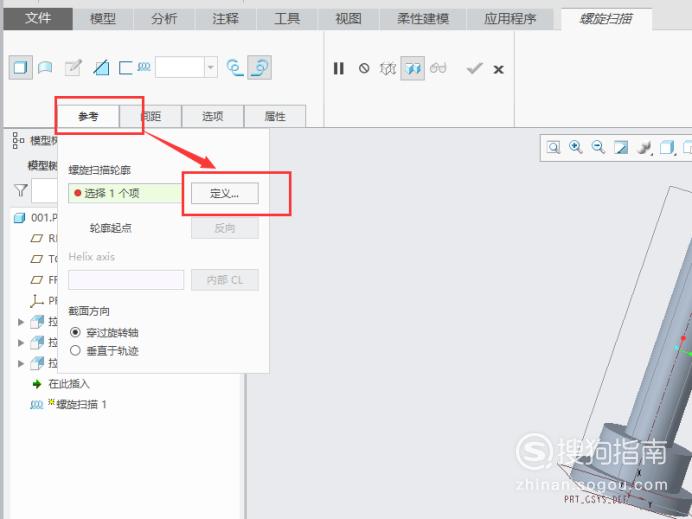
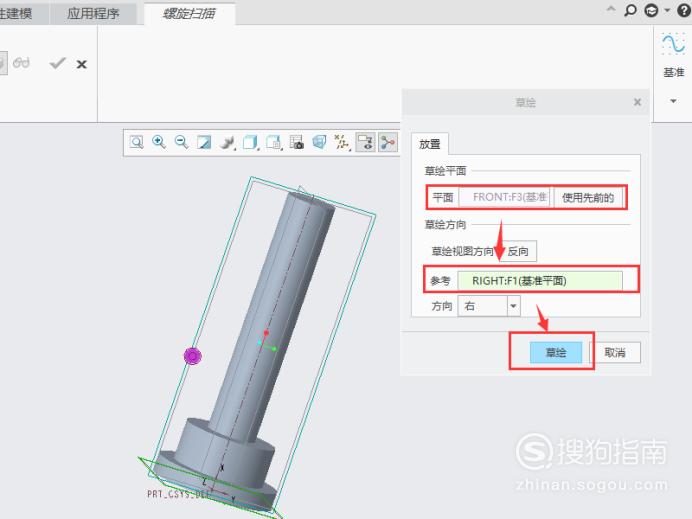
【步骤04】
进入草绘界面,点击“参考”,选取图示位置边作为参考,如图所示。
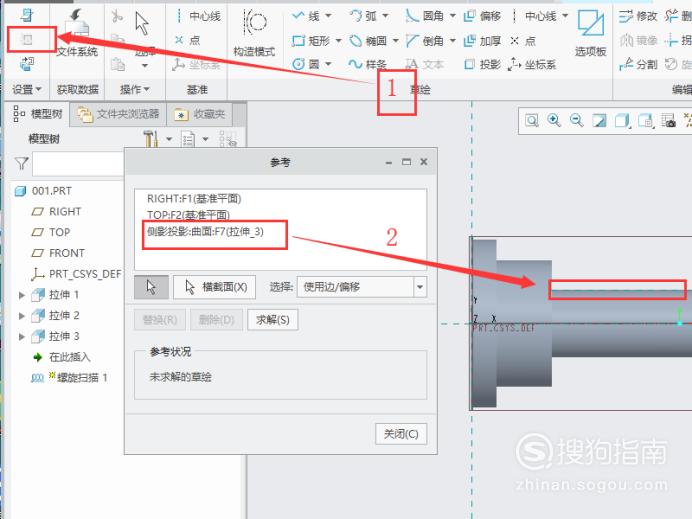
【步骤05】
创建旋转中心线,点击“中心线”,在图示位置创建,如图所示。
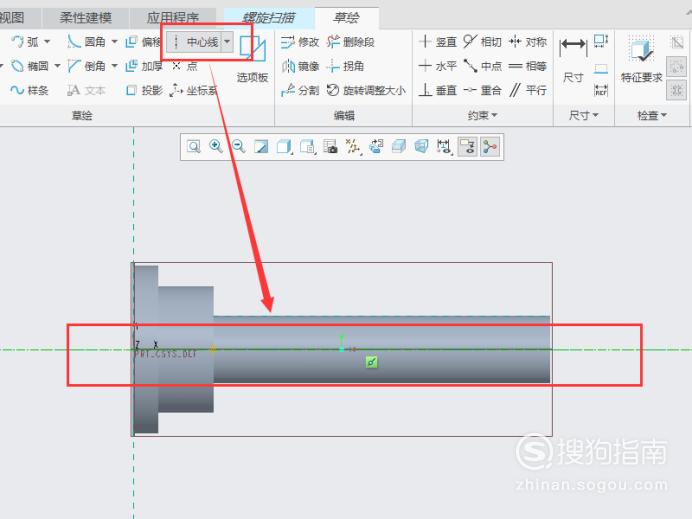
【步骤06】
选择“直线”,创建扫描路径,设定约束,点击“确定”即可回到螺旋扫面页面,如图所示。
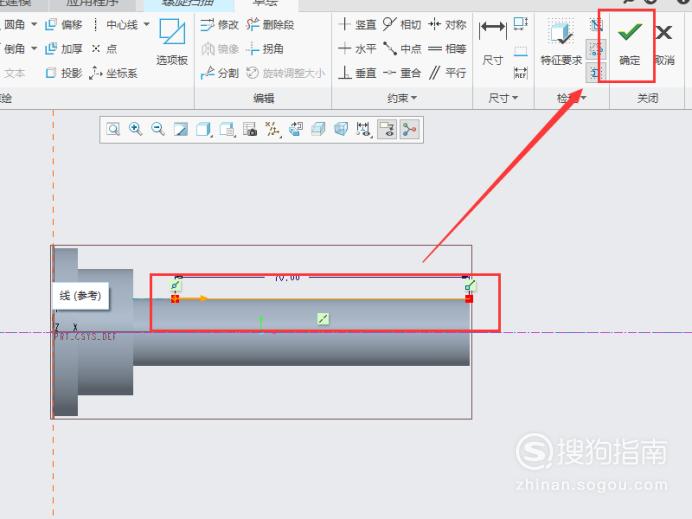
【步骤07】
点击“创建或编辑草绘页面”,进入下一页面,绘制扫描平面,点击“确定”退出,如图所示。
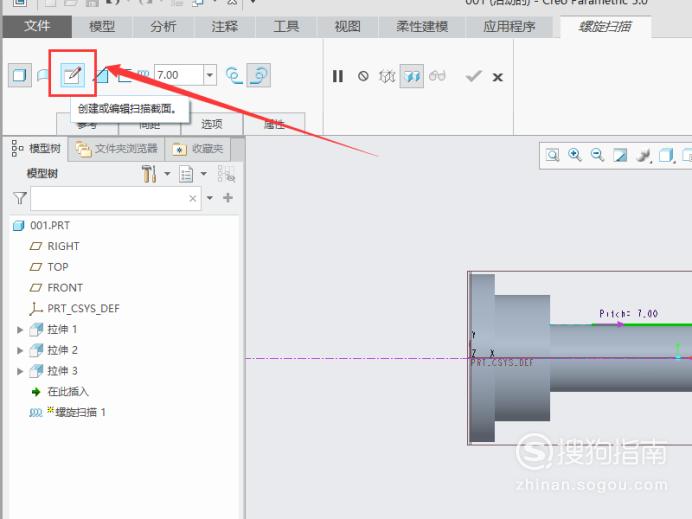
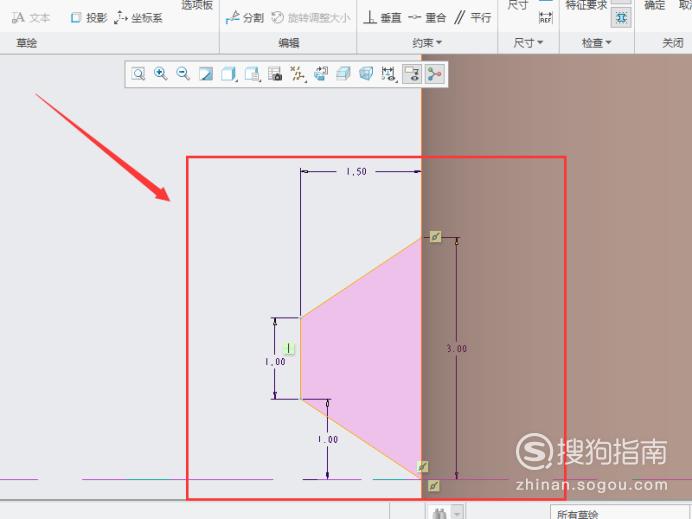
【步骤08】
调整螺间距,螺纹方向,点击绿色对勾完成绘制,如图所示。


特别提示
以上纯属个人编写,请勿转载抄袭。
标签:
相关文章
发表评论

评论列表